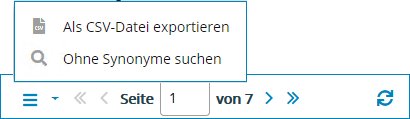Suchfunktion
Die Suchfunktion unterstützt Sie dabei, relevante Inhalte zu finden, wenn die Navigation über den Baum nicht sinnvoll ist.
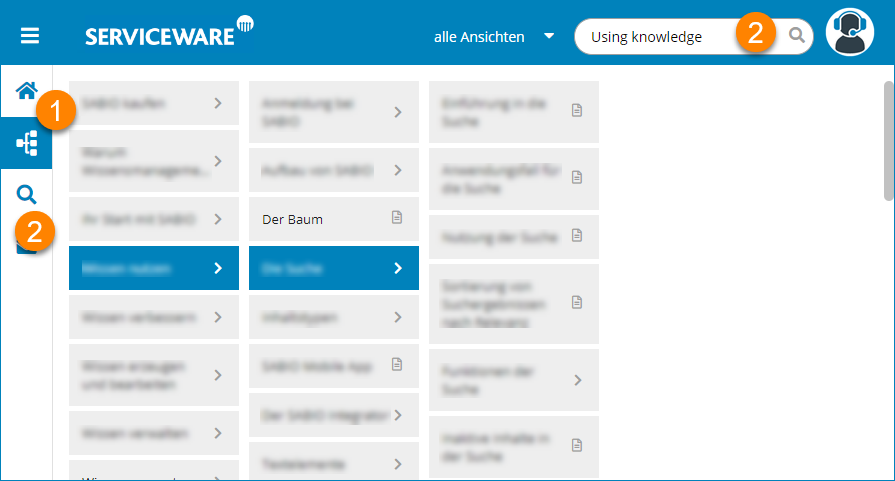
- Suche über den Baum; den Baum öffnen Sie über das Baumsymbol im Navigationsmenü. Fahren Sie mit der Maus über einen Ast, um weitere Äste und Dateien zu sehen.
- Suche über die Suchfunktion; öffnen Sie die Suchfunktion über Eingabe eines Begriffs im Suchfeld in der Titelleiste oder über das Suchen-Symbol im Navigationsmenü.
Suchergebnisse werden in der Inhaltsliste angezeigt. Die angezeigten Ergebnisse sind abhängig von den Berechtigungen des jeweiligen Benutzers. Die Suche umfasst Texte, Dateien, Nachrichten, Kontakte, Vorlagen. Über die Auswahl einer Registerkarte bevor Sie die Suche starten, können Sie die Zahl Suchergebnisse von vorn herein einschränken.
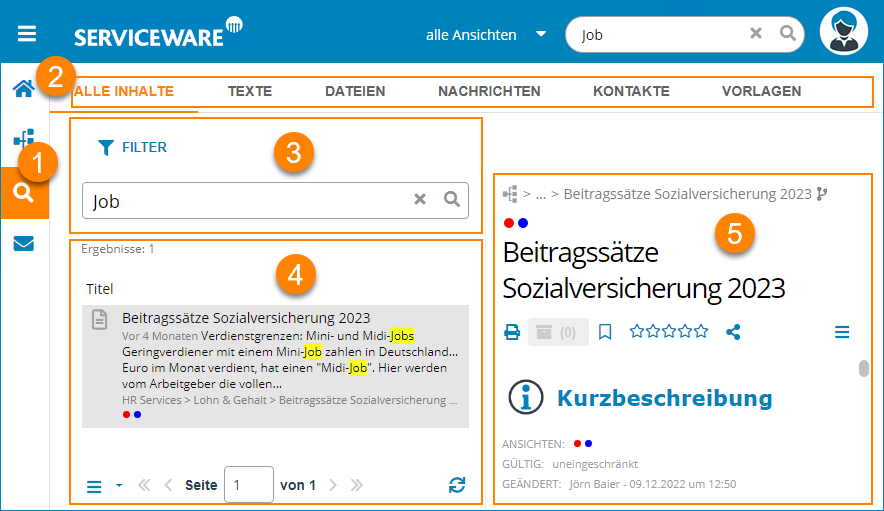
| (1) | Suchfunktion im Navigationsmenü | (2) | Quellenauswahl zur Einschränkung der Suche nach Inhaltstypen |
| (3) | Filterfunktion zur inhaltlichen Einschränkung der Suche | (4) | Inhaltsliste mit Suchergebnissen |
| (5) | Suchinhalt |
Die Eingabe eines Suchbegriffs in das Suchfeld wird unterstützt durch die Autovervollständigung und durch die Funktion Meinten Sie. Sie können die Suche über das Suchfeld in der Titelleiste oder im Suchfeld starten. Nach dem Starten der Suche aus der Titelleiste wird das Suchfenster geöffnet. Es besteht aus dem Bereich für die Eingabe von Suchen und Filtern, der Inhaltsliste mit einer Kurzübersicht und einem Fenster für die Anzeige eines ausgewählten Textes.
Über die Suchfunktion können Sie die Suche direkt auf Dateitypen beschränken, oder über alle Inhalte suchen.
Die Kurzansicht der Treffer beinhaltet Titel, Anlesetext und Pfad. Die Benutzergruppen, denen die Treffer zuzuordnen sind, werden durch Farbpunkte unterhalb der Pfadangabe angezeigt.
In der Inhaltsliste werden relevante Treffer farblich hervorgehoben. Markiert wird sowohl der exakte Suchbegriff als auch Synonyme oder verwandte Wörter mit gleichem Wortstamm. Berücksichtigt werden Titel, Inhalt, Tags und Kategorien eines Inhalts. Inhalte können Texte, Dateien, Nachrichten, Kontakte, Vorlagen und externe Quellen sein. Die Funktion zum Hervorheben der Suchbegriffe ist im Standard eingeschaltet und kann über die Einstellungen in der Admin-Registerkarte ausgeschaltet werden.
In der Fußzeile der Inhaltsliste können Sie zu weiteren Suchergebnissen blättern.